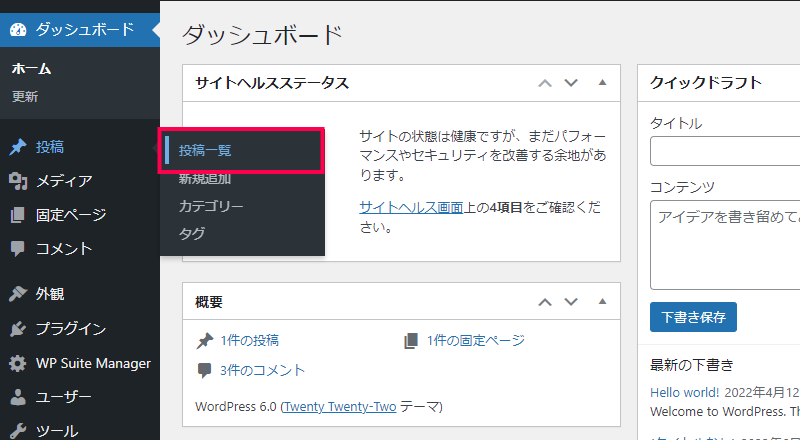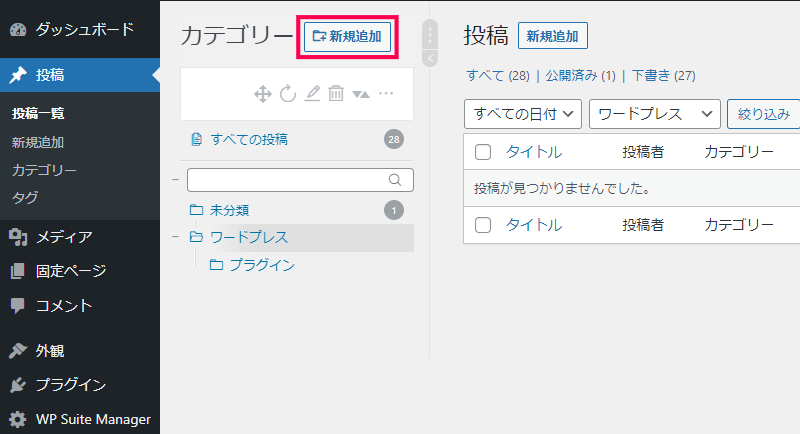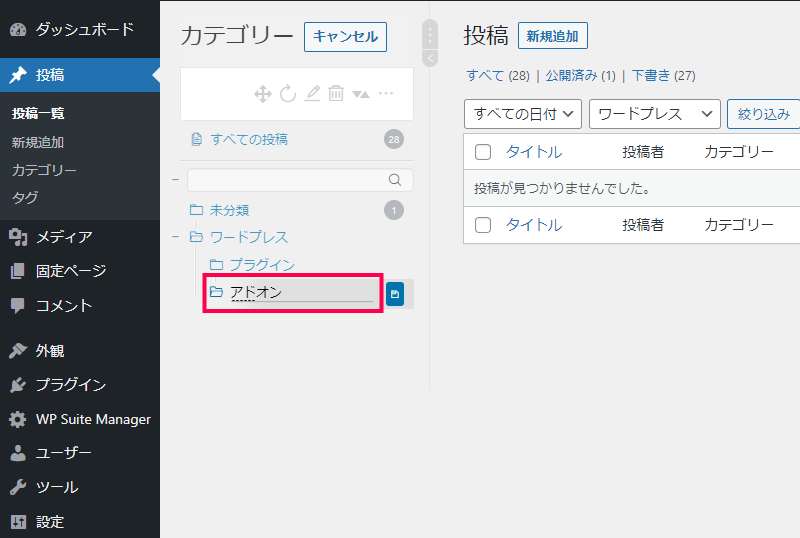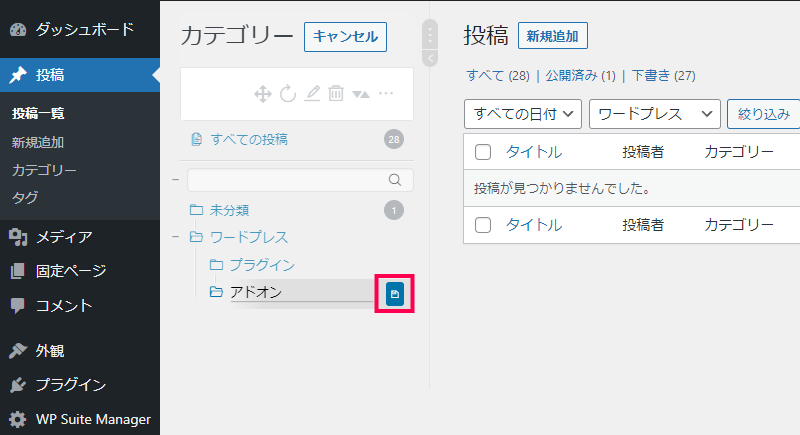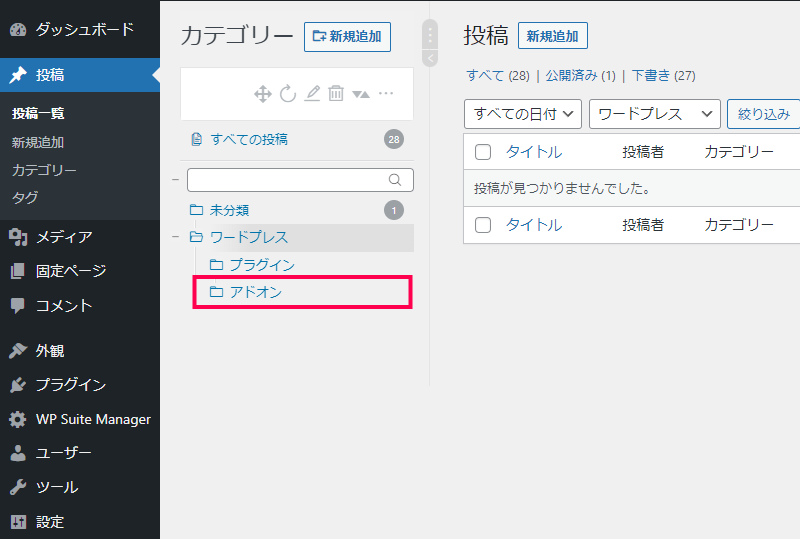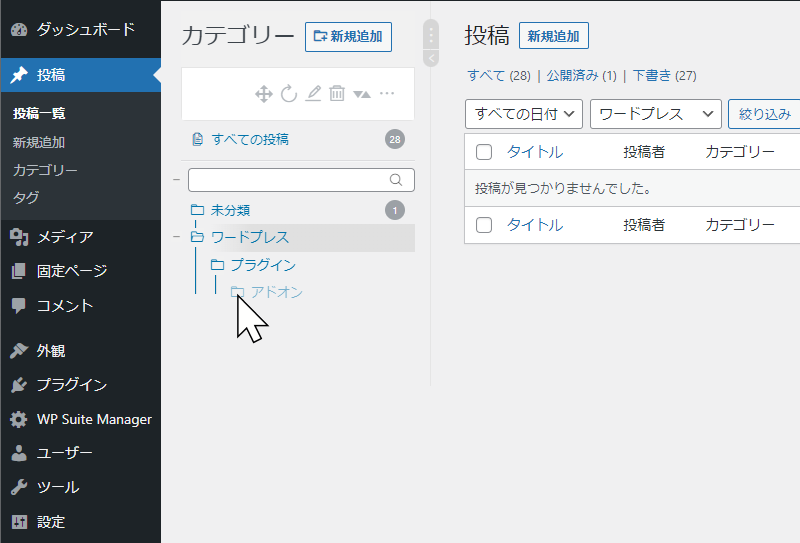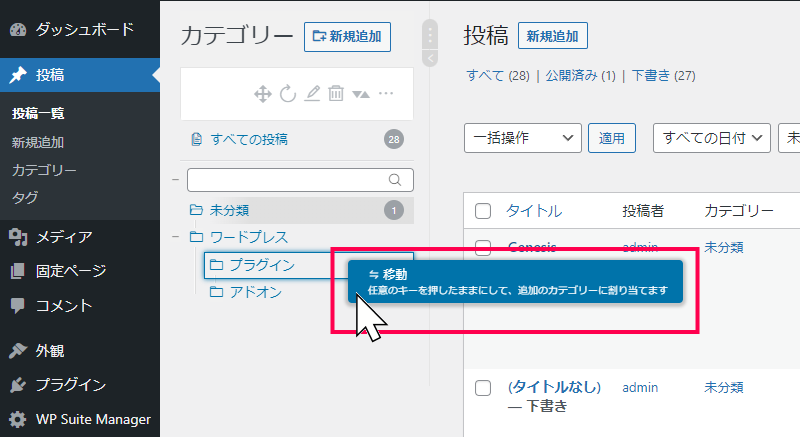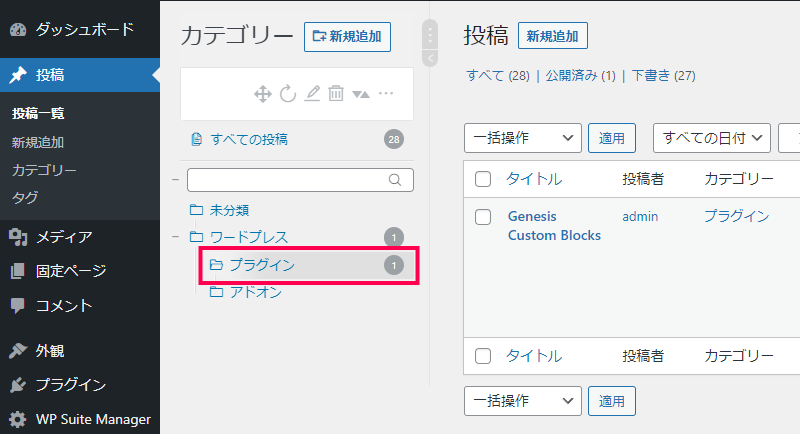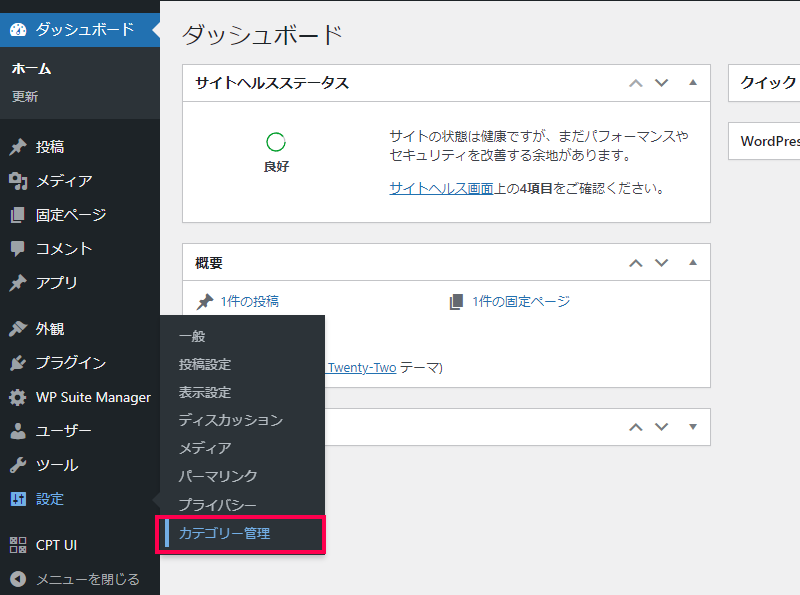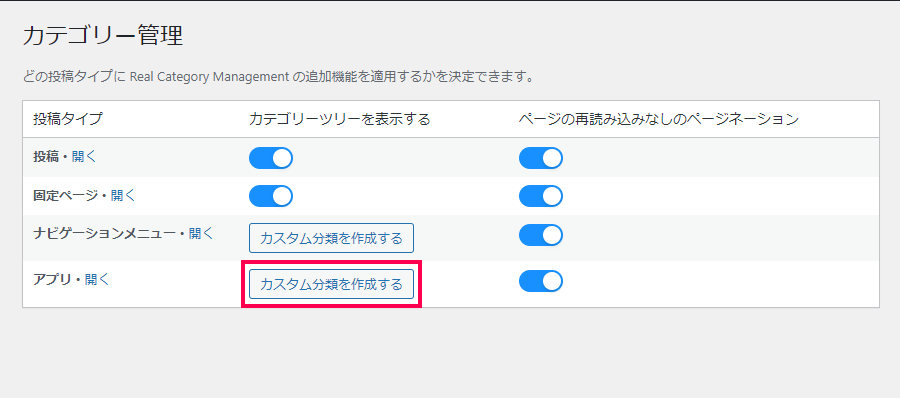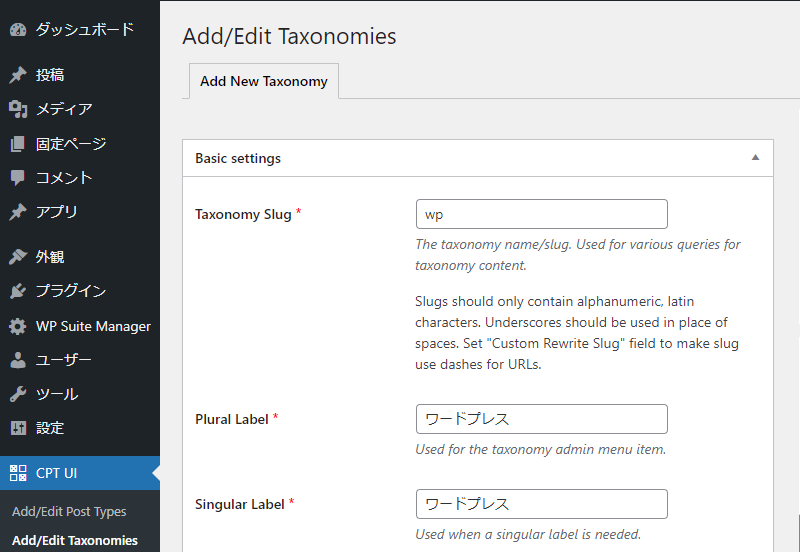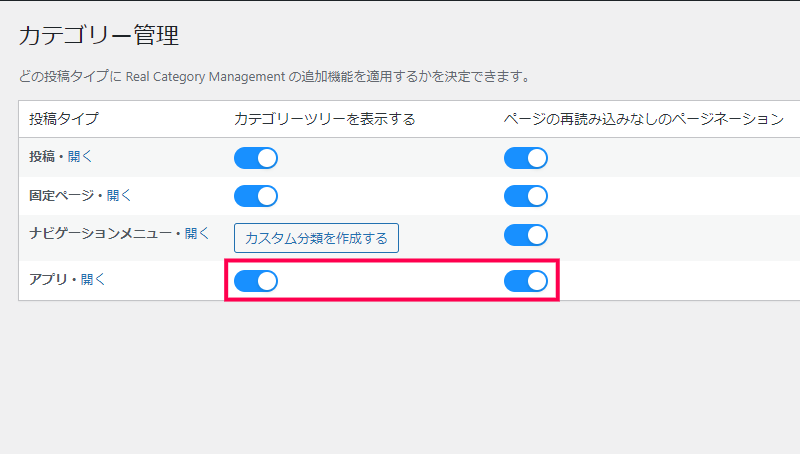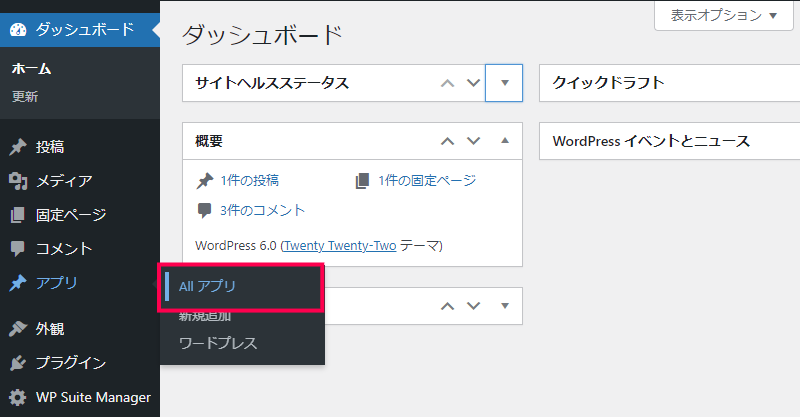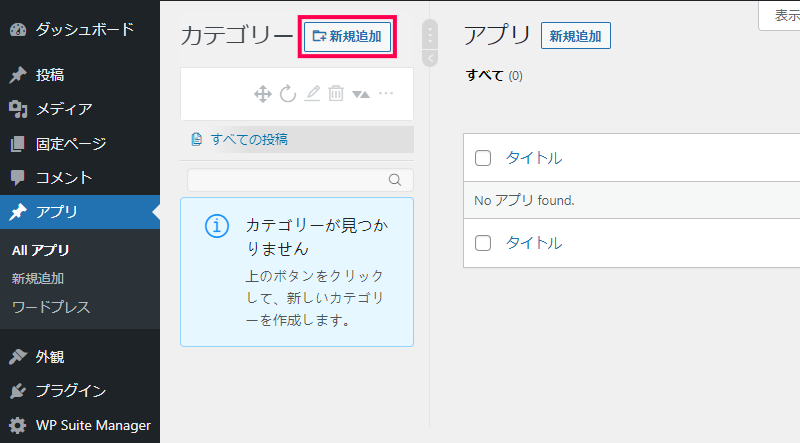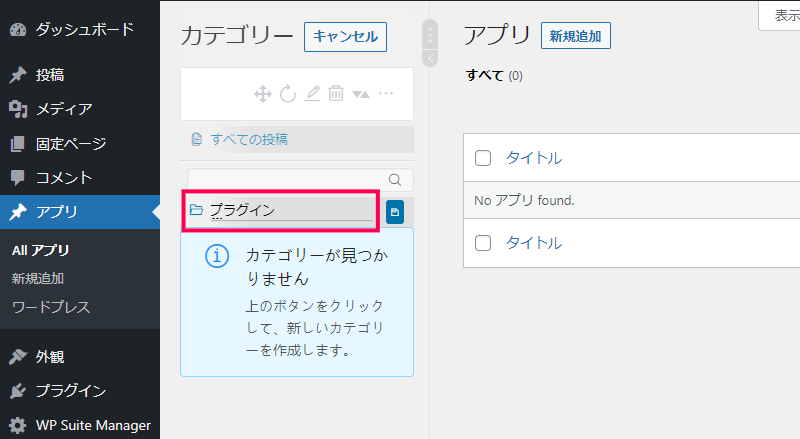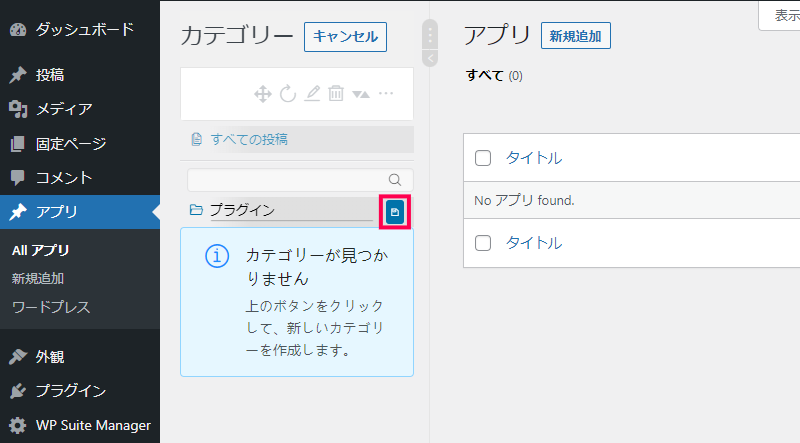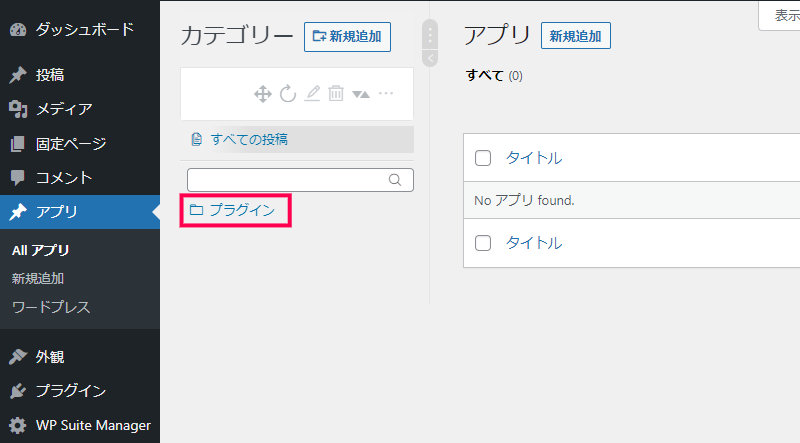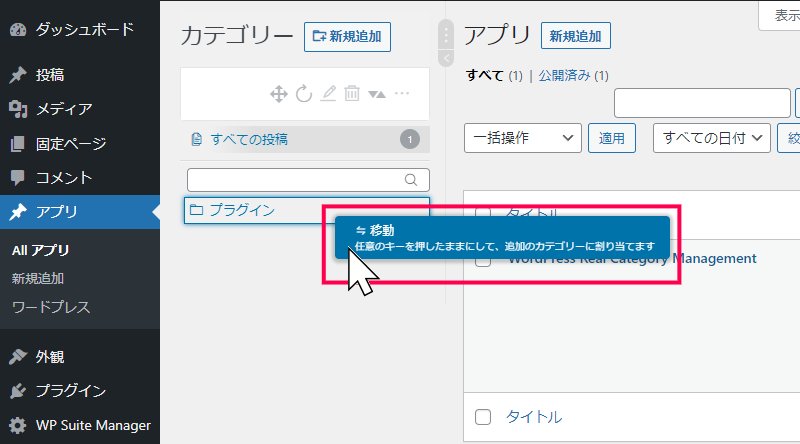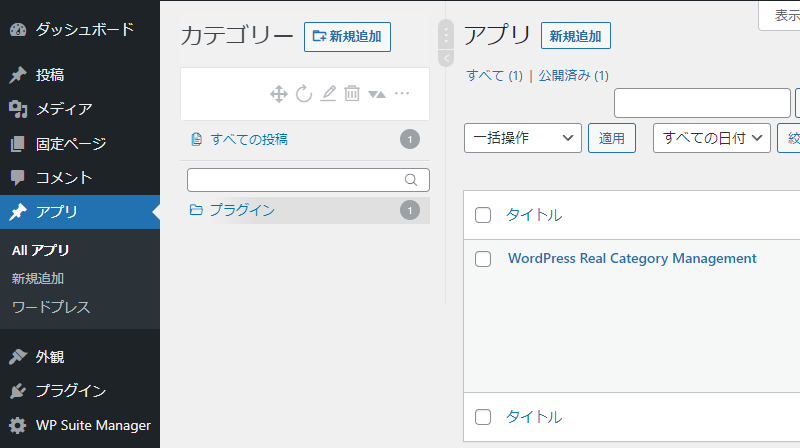WordPress Real Category Management プラグインは、投稿や固定ページ、カスタム投稿タイプの一覧を表示する画面にフォルダー機能を追加して、複数の記事をフォルダーに分けた管理ができます。
Windowsのエクスプローラーや、MacintoshのFinderのように、フォルダーのツリー(階層)構造を使って、投稿や固定ページをカテゴリーに分別して管理が可能です。
また、フォルダーをドラッグアンドドロップしてカテゴリーの階層構造を入れ替えたり、一覧表示された記事をドラッグしてカテゴリー設定の変更作業を効率的になります。
複数の記事をカテゴリーで管理しているサイトの管理者向けのプラグインです。
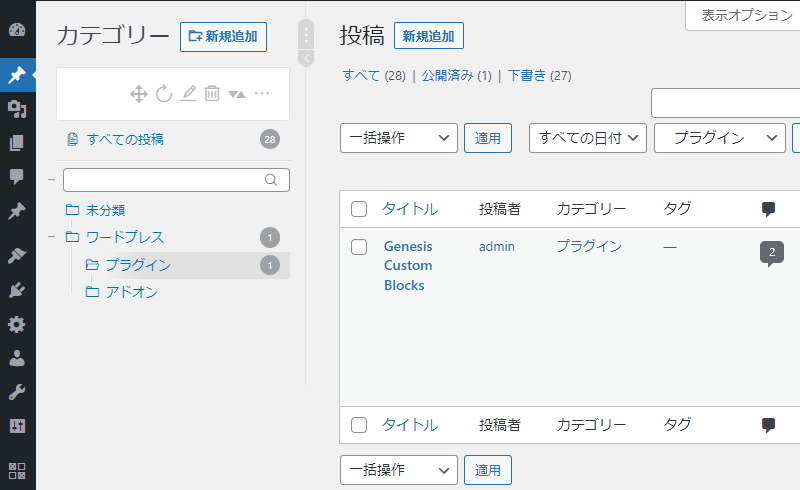
階層表示で投稿や固定ページを管理
投稿や固定ページ、カスタム投稿タイプを一覧で表示する管理画面に階層構造で表示されるカテゴリーを追加して、Windowsのエクスプローラーや、MacintoshのFinderのように投稿を管理できます。
また、管理画面にカテゴリー表示が追加されることで、新しいカテゴリーの追加や階層構造の変更なども画面を切り替えることなく作業が行えるため、記事の整理を効率的に行うことが可能です。
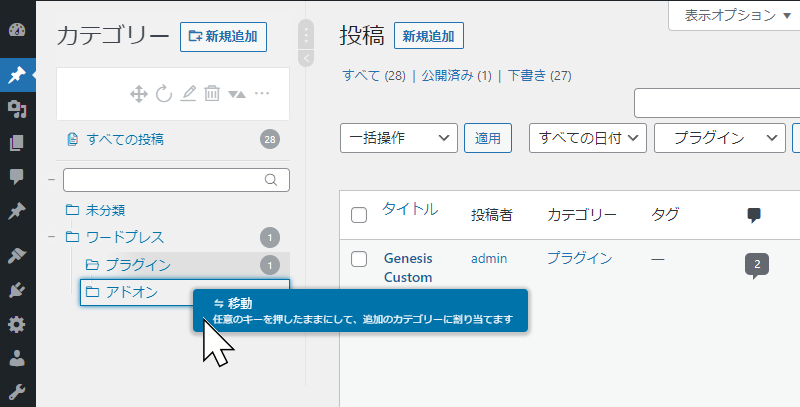
ドラッグアンドドロップで簡単操作
一覧に表示された記事をマウスでフォルダーにドラッグ操作をすることで、投稿や固定ページのコンテンツのカテゴリー設定を変更することができます。
また、カテゴリーの階層構造もフォルダーをドラッグアンドドロップする操作で簡単に変更が可能です。
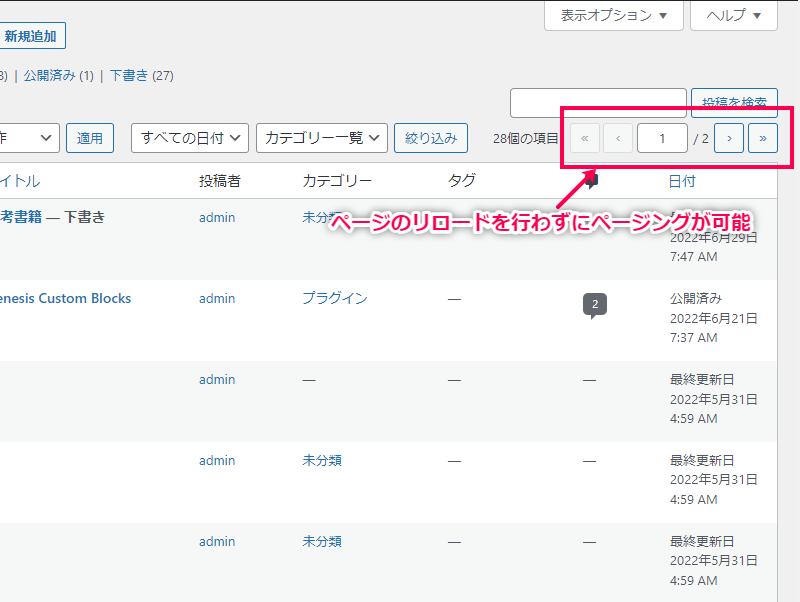
リロードなしで一覧ページを切り替え
投稿や固定ページ、カスタム投稿タイプの一覧表示のページネーション(分割表示された複数の記事を進めたり、戻したりする機能)が更新され、ページの再読み込みをすることなく画面が更新されます。
毎回ページ全体の再読み込みが発生しないため、複数の記事を操作する場合などに表示時間を短縮ができ、作業の効率化ができます。
WordPress Real Category Management プラグインを利用することで、投稿や固定ページ、カスタム投稿タイプの一覧を階層構造で管理ができます。
Windowsのエクスプローラーや、MacintoshのFinderのように、フォルダーを使ったツリー構造で管理することで、投稿や固定ページをカテゴリーに分けて見やすく表示するプラグインです。